私たちは皆、指を折りながらスプレッドシートで未来の日付を計算しようとした経験があります。マーケティングキャンペーンの計画、プロジェクトの締め切り追跡、財務予測などで、手動で日付に月数を追加する作業は、退屈この上ないものです。
良いニュース:Excelにはこれを自動で行う魔法(いえ、関数)が備わっています。さらに良いことに、ExcelmaticのようなAIツールを使えば、こうした計算を任せて本業に集中できます。詳しく見ていきましょう。
Excelが日付を数字と考える理由(そしてなぜそれが重要なのか)
面白い事実:Excelは日付をシリアル値で保存し、1900年1月1日=1としています。つまり:
- 1900年1月2日 = 2
- 今日の日付 = 大きな数字(=TODAY()と入力して数値形式で確認できます)
このシステムにより、Excelは日付計算を簡単に行えます。30日を追加したい? 日付の数値に30を足すだけ。しかし月は厄介で、長さが異なります。そこでEDATEが活躍します。
あなたの新しい相棒:EDATE関数
EDATEは月計算のためのVIP関数です。基本的な構文は:
=EDATE(開始日, 月数)
実例:サブスクリプションが2024年3月15日に始まる場合、6ヶ月後の更新日は:
=EDATE("3/15/2024", 6) → 2024年9月15日を返す
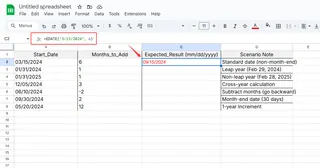
プロのヒント:負の数値で過去に遡れます。
手動計算より優れている点:
✅ 月の長さの違いを自動処理
✅ 閏年を考慮
✅ 開始日が変更されても動的に更新
レベルアップ:EDATEを列全体に適用
1999年のようにコピペせず、スマートな方法で:
フィルハンドルでドラッグ:
- 最初のセルに関数を入力
- 角の小さな四角(フィルハンドル)をつかむ
- 下にドラッグして自動入力
Excelmaticショートカット: Excelmatic(AI搭載スプレッドシートアシスタント)なら:
- 日付列を選択
- 「これらの日付に3ヶ月追加」と入力
- 魔法のように処理される
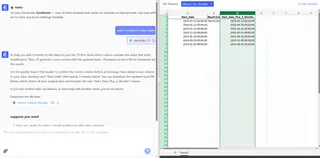
厄介な日付シナリオへの対応
ケース1:月末日付
1月31日に1ヶ月追加すると? EDATEはスマートに2月28/29日を返します。
ケース2:カスタム間隔
2ヶ月ごとの日付が必要? フィル系列を使用:
- 最初の2日付を手動入力
- 両セルを選択
- フィルハンドルを下にドラッグ
スプレッドシートがまだ面倒に感じるとき
EDATEで月追加は解決しても、次の課題に直面することも:
- 複雑な日付ベースの条件付き書式
- レポートでの動的日付範囲
- 手動書式設定なしのタイムライン可視化
ここでExcelmaticが真価を発揮:
✨ AIで日付ベースのレポート全体を生成
✨ 日付変更時にダッシュボードを自動更新
✨ 手動書式設定なしでタイムライン作成
今日から試してみよう
- プロジェクトタイムラインや財務予測を開く
- 手動計算をEDATEに置き換え
- さらに:Excelmaticと連携してワークフロー全体を自動化
目標はExcelの達人になることではなく、日付計算に費やす時間を減らし、分析に集中することです。Excelの標準関数を使おうが、ExcelmaticのようなAIツールを使おうが、日付計算の自動化は小さな変更で大きな生産性向上をもたらします。
プロのヒント:Excelmaticユーザーは「契約日から6ヶ月後の更新日を表示」と尋ねるだけで、数式作成をスキップできます。2025年には、ソフトウェアもあなたと同じくらい働くべきですから。






